Cara Download Video dari Twitter: Panduan Lengkap – Twitter adalah salah satu platform media sosial populer yang digunakan untuk berbagi berbagai konten, termasuk video menarik. Meskipun Twitter tidak menyediakan opsi resmi untuk mengunduh video, Anda masih dapat dengan mudah mengunduh video dari Twitter menggunakan beberapa metode.
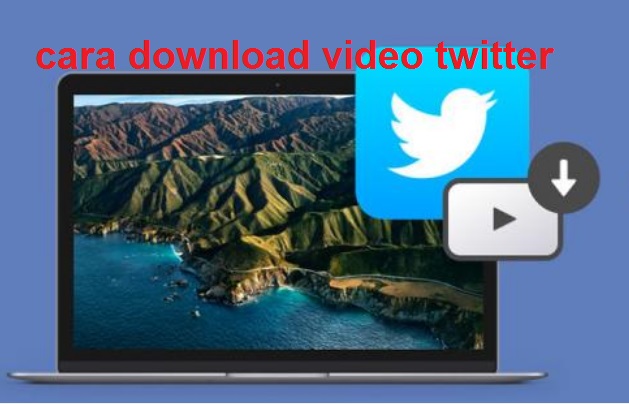
Berikut adalah panduan lengkap tentang cara mengunduh video dari Twitter:
Metode 1: Mengunduh Video dengan Aplikasi Pihak Ketiga (Untuk Perangkat Mobile)
Pada perangkat mobile, Anda dapat menggunakan aplikasi pihak ketiga yang dirancang khusus untuk mengunduh video dari Twitter. Salah satu aplikasi populer untuk tugas ini adalah “Video Downloader for Twitter.” Berikut adalah langkah-langkahnya:
- Unduh dan Instal Aplikasi: Buka toko aplikasi di perangkat Android atau iOS Anda dan cari aplikasi “Video Downloader for Twitter.” Unduh dan instal aplikasi tersebut.
- Salin Tautan Video: Buka aplikasi Twitter dan temukan tweet yang berisi video yang ingin Anda unduh. Ketuk ikon “Bagikan” pada tweet tersebut, lalu pilih opsi “Salin tautan ke Tweet.”
- Unduh Video: Buka aplikasi “Video Downloader for Twitter” yang sudah Anda instal sebelumnya. Aplikasi ini akan secara otomatis mendeteksi tautan yang telah Anda salin. Klik pada opsi “Download” atau “Unduh,” dan video akan mulai diunduh ke perangkat Anda.
Metode 2: Mengunduh Video dari Situs Web
Metode ini dapat digunakan pada perangkat desktop, laptop, atau perangkat mobile dengan browser. Berikut adalah langkah-langkahnya:
- Buka Twitter di Browser: Buka browser internet Anda dan kunjungi situs web Twitter di https://twitter.com/. Masuk ke akun Twitter Anda jika belum masuk.
- Temukan Tweet dengan Video: Cari tweet yang berisi video yang ingin Anda unduh. Klik pada tweet tersebut untuk membuka tweet dalam mode terperinci.
- Salin URL Tweet: Klik pada ikon panah ke bawah di bagian kanan atas tweet, lalu pilih opsi “Salin tautan ke Tweet.”
- Kunjungi Situs Web Pengunduh Video Twitter: Buka browser baru dan kunjungi situs web pengunduh video Twitter, seperti “twdown.net,” “twittervideodownloader.com,” atau situs serupa lainnya.
- Tempelkan dan Unduh Video: Di situs web pengunduh video Twitter, tempelkan tautan yang telah Anda salin dari tweet sebelumnya ke kolom yang disediakan. Klik tombol “Unduh” atau “Download,” dan pilih opsi untuk mengunduh video dalam kualitas yang diinginkan (biasanya tersedia beberapa pilihan kualitas).
- Simpan Video: Setelah Anda memilih kualitas video, klik tombol “Unduh” atau “Download” lagi, dan video akan mulai diunduh ke perangkat Anda.
Penting untuk diingat bahwa mengunduh konten dari Twitter atau platform media sosial lainnya mungkin melanggar hak cipta dan aturan penggunaan platform tersebut. Pastikan Anda hanya mengunduh video untuk penggunaan pribadi dan tidak menyebarkan atau menggunakan video tersebut untuk tujuan komersial atau melanggar hak cipta dari pemiliknya. Selalu menghormati hak cipta dan kebijakan privasi saat menggunakan konten dari platform media sosial.
Metode 3: Mengunduh Video menggunakan Layanan Online
Selain menggunakan aplikasi pihak ketiga atau situs web pengunduh video Twitter, Anda juga dapat menggunakan layanan online untuk mengunduh video dari Twitter. Berikut adalah langkah-langkahnya:
- Buka Twitter di Browser: Seperti pada metode sebelumnya, kunjungi situs web Twitter di https://twitter.com/ dan masuk ke akun Twitter Anda jika belum masuk.
- Temukan Tweet dengan Video: Cari tweet yang berisi video yang ingin Anda unduh. Klik pada tweet tersebut untuk membuka tweet dalam mode terperinci.
- Salin URL Tweet: Klik pada ikon panah ke bawah di bagian kanan atas tweet, lalu pilih opsi “Salin tautan ke Tweet.”
- Cari Layanan Online Pengunduh Video Twitter: Buka browser baru dan cari layanan online yang memungkinkan Anda mengunduh video dari Twitter. Beberapa layanan yang populer termasuk “SaveTweetVid,” “Twdown.net,” atau layanan serupa lainnya.
- Tempelkan dan Unduh Video: Di layanan online pengunduh video Twitter yang Anda pilih, tempelkan tautan yang telah Anda salin dari tweet sebelumnya ke kolom yang disediakan. Biasanya, layanan ini akan secara otomatis mendeteksi tautan dan menampilkan video yang ingin Anda unduh. Klik tombol “Unduh” atau “Download” untuk memulai proses pengunduhan.
- Simpan Video: Pilih opsi untuk mengunduh video dalam kualitas yang diinginkan (jika tersedia) dan klik tombol “Unduh” atau “Download” lagi. Video akan diunduh ke perangkat Anda.
Metode 4: Mengunduh Video melalui Aplikasi Penyimpan Video (Chrome dan Firefox)
Jika Anda sering menggunakan browser Google Chrome atau Mozilla Firefox, Anda juga dapat menggunakan ekstensi atau add-ons untuk mengunduh video dari Twitter. Berikut adalah langkah-langkahnya:
- Instal Ekstensi Penyimpan Video: Buka browser Google Chrome atau Mozilla Firefox dan cari ekstensi atau add-ons untuk mengunduh video dari Twitter, misalnya “Video Downloader Plus” untuk Chrome atau “Twitter Video Downloader” untuk Firefox. Instal ekstensi yang Anda pilih ke browser Anda.
- Buka Twitter dan Temukan Video: Kunjungi situs web Twitter di browser Anda dan cari tweet yang berisi video yang ingin Anda unduh.
- Unduh Video: Ketika Anda berada di tweet dengan video, klik ikon ekstensi yang sudah Anda instal sebelumnya. Ekstensi tersebut akan mendeteksi video dan menampilkan opsi untuk mengunduhnya. Klik tombol “Unduh” untuk memulai proses pengunduhan.
Pastikan untuk selalu mengunduh video dengan etika dan menghormati hak cipta dari pemiliknya. Gunakan video yang telah diunduh secara bertanggung jawab dan untuk penggunaan pribadi atau tujuan yang diizinkan oleh pemilik konten.
Terakhir, perlu diingat bahwa beberapa akun Twitter mungkin memiliki video yang diatur sebagai “Tidak dapat diunduh” oleh pemiliknya, atau video mungkin dihapus dari platform setelah Anda mencoba mengunduhnya. Oleh karena itu, pastikan untuk mengunduh video dengan bijaksana dan hanya jika Anda memiliki izin dari pemilik konten.